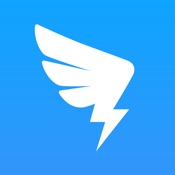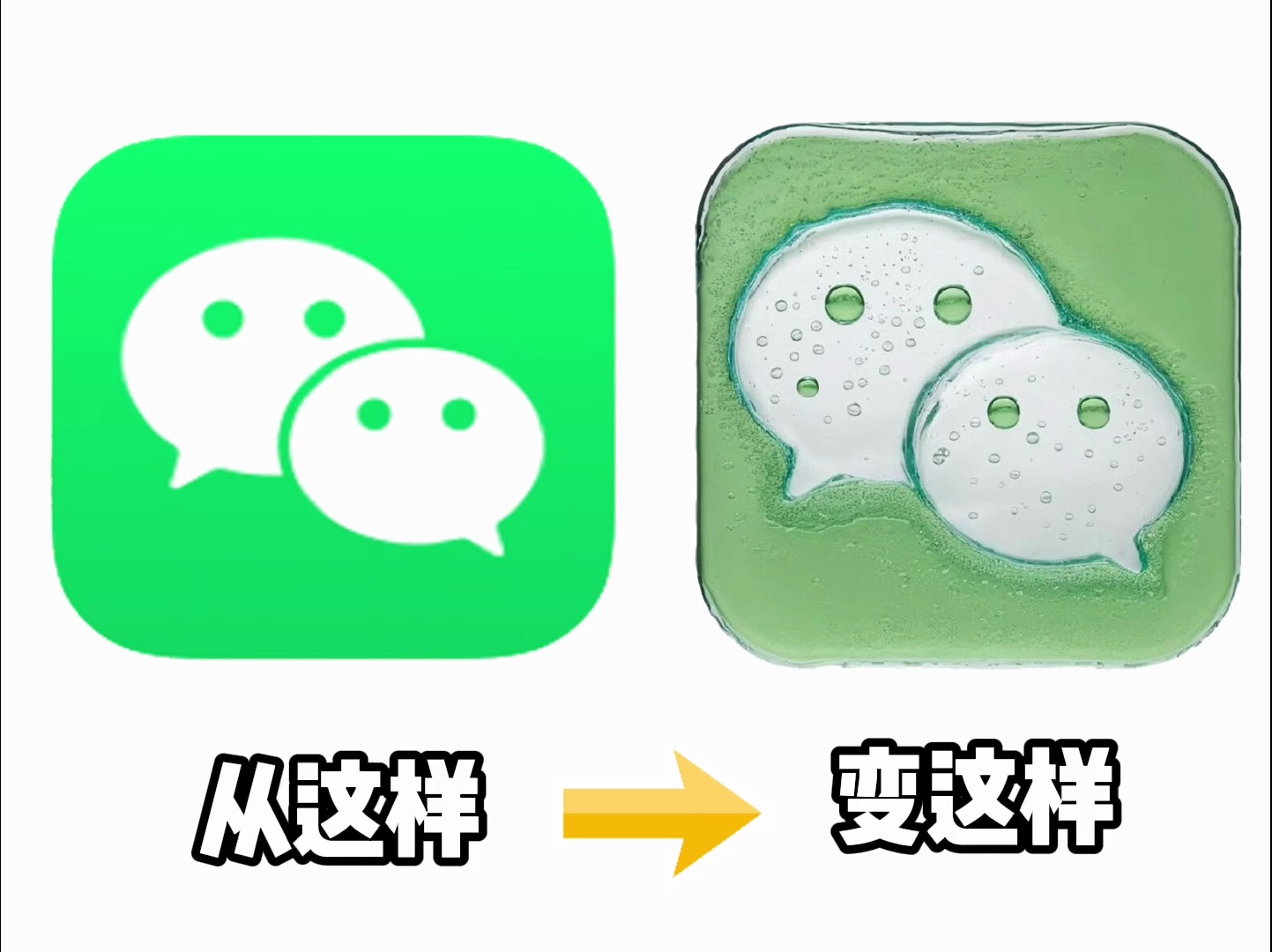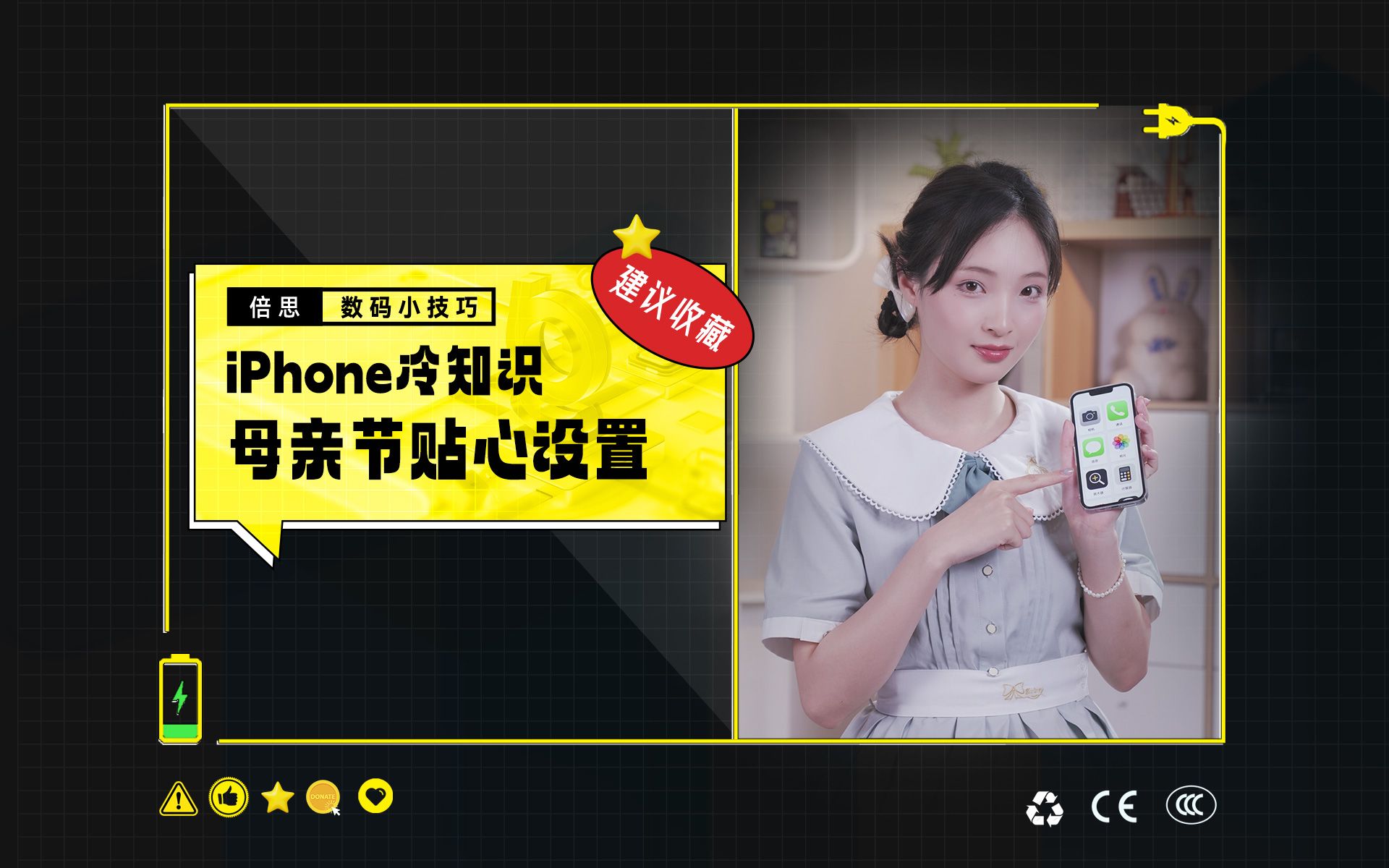《钉钉》添加办公地址方法
钉钉 73 2024-02-25钉钉,作为一款备受欢迎的企业级通讯与协同工具,为企业员工提供了便捷的工作交流、文件共享和任务协作平台。在钉钉中,设置和管理办公地址是确保企业内部沟通顺畅、高效协作的关键步骤。下面,我们将详细介绍如何在钉钉中添加办公地址。
钉钉添加办公地址方法:
1、进入钉钉后,在消息页面的顶部点击公司名称后面的箭头打开。

2、接着在出现的窗口列表里点击最下面的“退出或管理已有企业/团队”这一项。

3、进入我的信息页面后,在出现的选项后面会有一个“管理”按钮,在上面点击进入。

4、接下来在企业管理页面里点击上方的企业。

5、进入更多页面后,在其中找到“办公地址”,并在上面点击选择。
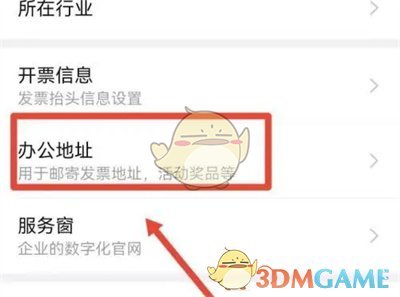
6、页面跳转后,在“添加办公地址”上面点击进入。

7、最后在进入的页面里根据提示输入办公地址名称、详细地址等,完成后点击右上方的“保存”按钮即可。

以上就是钉钉添加办公地址方法的全部内容,更多相关攻略,敬请果粉控。
攻略专题
查看更多-

- 《剑与远征启程》斯克嘉莉德技能是什么
- 180 2024-05-13
-

- 《寻道大千》连击流怎么玩
- 194 2024-05-13
-

- 《射雕》手游破军怎么获得
- 205 2024-05-13
-
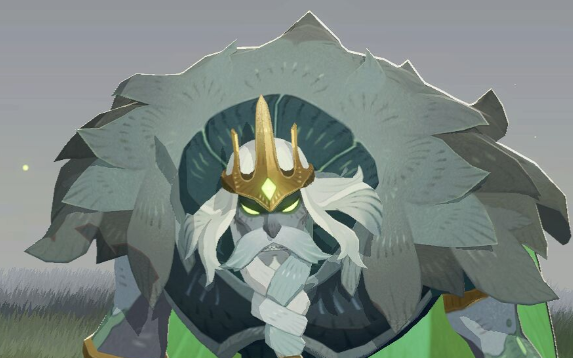
- 《剑与远征启程》托安技能是什么
- 178 2024-05-13
-

- 《崩坏星穹铁道》神秘人交给你的线索位置攻略
- 99 2024-05-13
-

- 《崩坏星穹铁道》美梦小镇的魔术师成就解锁获得攻略
- 198 2024-05-13
热门游戏
查看更多-

- 不要跌落 V3.2.8
- 动作闯关 | 61.59 MB
-

- 剑与远征1.38 V1.96.01
- 角色扮演 | 105 MB
-

- 洗车工模拟器 V3.2.8
- 经营养成 | 81.17 MB
-

- 异形之鼓动 V1.0 安卓版
- 模拟经营 | 210.7 MB
-

- 谐音梗太难了 ios版
- 休闲益智 | 98.2 MB
-

- 弓箭手大作战 1.09
- 飞行射击 | 153 MB
热门攻略
查看更多- 1 《剑与远征启程》斯克嘉莉德技能是什么 5
- 2 《寻道大千》连击流怎么玩 6
- 3 《射雕》手游破军怎么获得 6
- 4 《剑与远征启程》托安技能是什么 9
- 5 《崩坏星穹铁道》神秘人交给你的线索位置攻略 9
- 6 《崩坏星穹铁道》美梦小镇的魔术师成就解锁获得攻略 9
- 7 《崩坏星穹铁道》开拓者同谐虚数主技能攻略 5
- 8 《崩坏星穹铁道》苏乐达代言人成就解锁获得攻略 7
- 9 《崩坏星穹铁道》怒海求生成就解锁获得攻略 6
- 10 《崩坏星穹铁道》把历史装进瓶子成就解锁获得攻略 8